Добавление новых разрешений в программах АБП
Перед добавлением новых разрешений, убедитесь, что Вы понимаете логику работы прав доступа и сделали резервную копию. Чтобы создать новое правило доступа необходимо войти в систему под Администратором, открыть пункт меню Администрирование-Права доступа и перейти во вкладку "Добавление новых разрешений".
Интерфейс добавления разрешений делит окно на 2 части: верхнюю, в которой указывается объект прав доступа и нижнюю - набор разрешений для выбранного объекта. В качестве объекта можно указывать один или несколько параметров:
- Сотрудника - конкретный сотрудник или идентификатор "Все", обозначающий применение разрешения ко всем пользователям системы;
- Таблицу - таблица, форма, отчет, к которому предоставляется доступ. Можно также указать идентификатор "Все" для задания более общего разрешения. При выборе конкретной таблицы станет доступен набор Записи, который содержит все записи выбранной таблицы, при их наличии;
- Записи - все или конкретная запись выбранной таблицы.
Выбрав объект разрешений необходимо галочками отметить необходимый набор правил. Для некоторых элементов могут быть доступны специфичные разрешения, помимо тех, которые предопределены для всех форм, отчетов, таблиц:
- Без доступа - отменяет доступ к элементу;
- Просмотр - позволяет делать выборку из таблицы, но не отображает элемент в пользовательском окружении. Чтобы отображать элемент в меню и т.п. см. разрешение "Отображать в окружении пользователя";
- Вставка - разрешает вставлять записи в таблицу, а также копировать записи;
- Редактирование - позволяет редактировать записи, добавлять файлы и изображения, изменять принадлежность группам;
- Удаление - позволяет удалять записи таблицы (помечать записи на удаление). Полное удаление записей доступно только администратору системы;
- Отображать в окружении пользователя - позволяет отображать таблицы, формы, отчеты в главном меню и прочем пользовательском окружении.
Для удобства управления разрешениями предусмотрена возможность замены действующих разрешений указанными в редакторе. Для этого необходимо установить переключатель "Заменить действующие разрешения указанными" во включенное положение. По умолчанию данный переключатель выключен. При замене разрешений заменяется строчка разрешений, имеющая полное совпадение с выбранными критериями. Другие разрешения, которые могут каким-либо образом повлиять на выбранные критерии, изменены не будут. Если записи в таблице разрешений с подобными критериями не будет найдено - создастся новое правило.
После выбора объектов разрешений и необходимых прав доступа необходимо нажать на кнопку Проверить и сохранить. При этом программа проверит все зависимости, необходимые для корректной работы системы и добавит необходимые строчки в таблицу разрешений, если таковые найдутся.
Например, при заполнении справочника "Номенклатура" необходимо указывать единицу измерения и производителя товара. Оба этих набора данных("Единицы измерения" и "Производители") сами по себе являются таблицами, без которых невозможно не только заполнить справочник "Номенклатуры", но корректно вывести его на экран. Поэтому без указания разрешений на чтение эти связных таблиц не будет отображаться и справочник "Номенклатура", даже при наличии полных прав.
Если дополнительных разрешений не требуется, система уведомит об успешном внесении изменений в таблицу прав доступа. В противном случае от Администратора потребуется подтверждение на создание дополнительных записей прав доступа - нажатие на кнопку Сохранить. До этого момента никакие изменения не будут сделаны.
Перед сохранением автоматически добавленных разрешений возможно их редактирование путем установки и снятия галочек. Внимание! Изменяйте данные разрешения только, если Вы понимаете что делаете, иначе возможна некорректная работа системы в целом. Если Вы сомневаетесь в сделанных изменениях, до момента сохранения есть возможность вернуться к разрешениям, сделанным по умолчанию нажатием на кнопку Восстановить.
Доступ к любой функции документооборота в 2 клика: простой инструмент с любого устройства
Счет, акт сдачи-приемки, ТОРГ-12, УПД, счет-фактура, а также сохраненные ранее договор с приложениями любому контактному лицу контрагента
Экспорт печатных форм счета, акта сдачи-приемки, торг-12, УПД, счета-фактуры в формат PDF с подписями и печатями
Добавляем в печатные формы подписи руководителя, главного бухгалтера и сканы печатей для отправки счетов и других бухгалтерских документов из программ 1С, АБП и т.д.
Что делать, если после очередного обновления системы АБП данные отображаются некорректно или не работают привычные функции
Планируйте свою работу с учетом домашних дел из календаря Google. Настройте сервис АБП на совместную работу нескольких источников событий.